Overwatch ngẫu nhiên đóng băng máy tính của bạn? Nếu bạn đang gặp phải sự cố khó chịu này, đừng lo lắng. Hãy thử các giải pháp ở đây.
Tại sao Overwatch tiếp tục đóng băng?
Bạn có thể gặp phải vấn đề đóng băng vì nhiều lý do khác nhau. Các nguyên nhân phổ biến khiến trò chơi bị treo là do vấn đề phần cứng, trình điều khiển không tương thích, tệp trò chơi bị hỏng hoặc quá nóng. Bên cạnh đó, việc chạy nhiều chương trình trên máy tính của bạn cùng một lúc có thể tiêu thụ tài nguyên của bạn và khiến trò chơi của bạn bị đóng băng… nhưng đừng lo lắng. Kiểm tra các giải pháp bên dưới.
Làm thế nào để khắc phục Overwatch đóng băng?
Bạn có thể không phải thử tất cả chúng, chỉ cần làm theo cách của bạn xuống danh sách cho đến khi bạn tìm thấy cái phù hợp với bạn.
- Trò chơi
- Overwatch
- Windows 10
- Windows 7
- Windows 8
Khắc phục 1: Kiểm tra thông số kỹ thuật máy tính của bạn
Đây là Của Overwatch yêu cầu hệ thống tối thiểu:
| BẠN: | Windows 7 64-bit |
| Bộ xử lý: | Intel® Core ™ i3 hoặc AMD Phenom ™ X3 8650 |
| Card đồ họa: | NVIDIA® GeForce® GTX 460, ATI Radeon ™ HD 4850 hoặc Intel® HD Graphics 4400 |
| RAM : | 4GB |
Các thông số kỹ thuật hệ thống tối thiểu cần được đáp ứng để chạy Overwatch mượt mà trên PC của bạn. Vì vậy, nếu bạn đang chơi trò chơi trên một máy tính cũ, đó có thể là vấn đề cốt lõi. Trong trường hợp này, bạn có thể hoàn lại tiền cho trò chơi hoặc nâng cấp PC của mình.
Nếu bạn không biết về thông tin phần cứng máy tính của mình, đây là cách kiểm tra
một) Trên bàn phím của bạn, nhấn Logo Windows chìa khóa và R đồng thời để gọi hộp thoại Run.
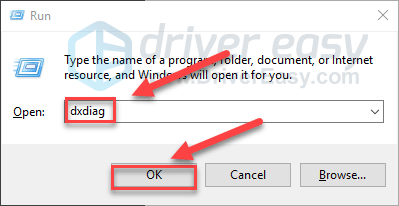
hai) Loại dxdiag và bấm vào VÂNG .
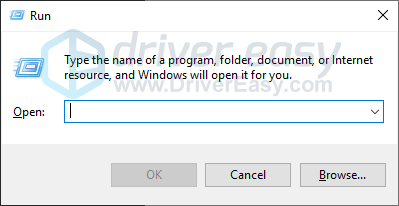
3) Kiểm tra của bạn hệ điều hành, bộ xử lý và bộ nhớ .
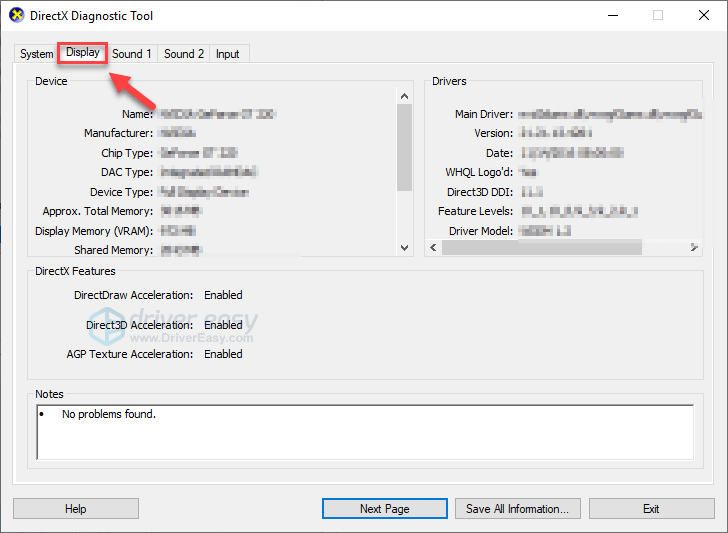
4) Nhấn vào Trưng bày rồi kiểm tra thông tin về cạc đồ họa của bạn.
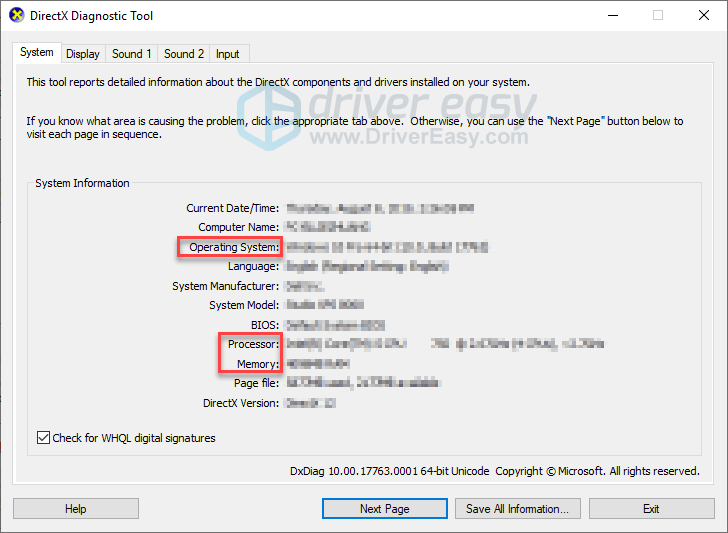
Đảm bảo máy tính của bạn đáp ứng các yêu cầu tối thiểu để chạy trò chơi, sau đó chuyển sang bản sửa lỗi bên dưới.
Khắc phục 2: Chạy Overwatch với tư cách là quản trị viên
Overwatch đôi khi có thể không truy cập được vào một số tệp trò chơi nhất định trên PC của bạn ở chế độ người dùng bình thường, điều này có thể là nguyên nhân gây ra sự cố đóng băng. Để khắc phục, hãy thử chạy trò chơi với tư cách quản trị viên. Đây là cách làm
một) Nhấp chuột phải vào Biểu tượng Overwatch trên màn hình của bạn và chọn Tính chất .
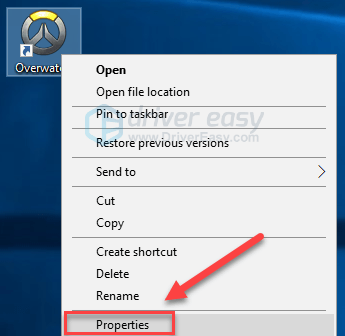
hai) Nhấn vào Tab tương thích và chọn hộp bên cạnh Chạy chương trình này với tư cách quản trị viên . Sau đó nhấn vào VÂNG .
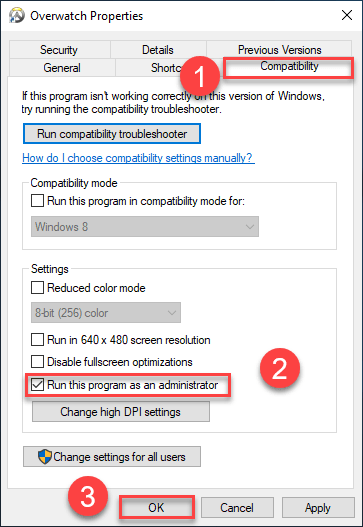
3) Nhấp chuột phải vào Biểu tượng Battle.net trên màn hình của bạn và chọn Tính chất .
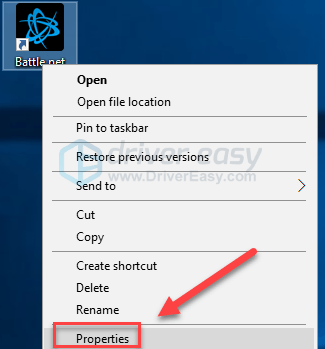
4) Nhấn vào Tab tương thích và chọn hộp bên cạnh Chạy chương trình này với tư cách quản trị viên . Sau đó nhấn vào VÂNG .
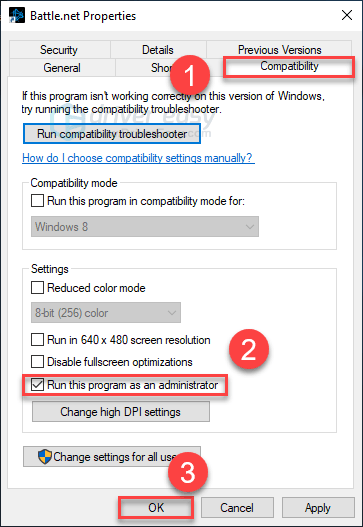
5) Khởi chạy lại Overwatch để kiểm tra vấn đề của bạn.
Nếu trò chơi của bạn vẫn bị treo, hãy tiếp tục với bản sửa lỗi bên dưới.
Khắc phục 3: Sửa chữa trò chơi
Sự cố đóng băng ngẫu nhiên trên Overwatch đôi khi được kích hoạt bởi các tệp trò chơi bị hỏng hoặc bị thiếu. Để khắc phục, hãy thử xác minh tính toàn vẹn của các tệp trò chơi của bạn. Đây là cách làm:
một) Chạy ứng dụng Blizzard Battle.net.
hai) Nhấp chuột Overwatch> Tùy chọn> Quét và sửa chữa .
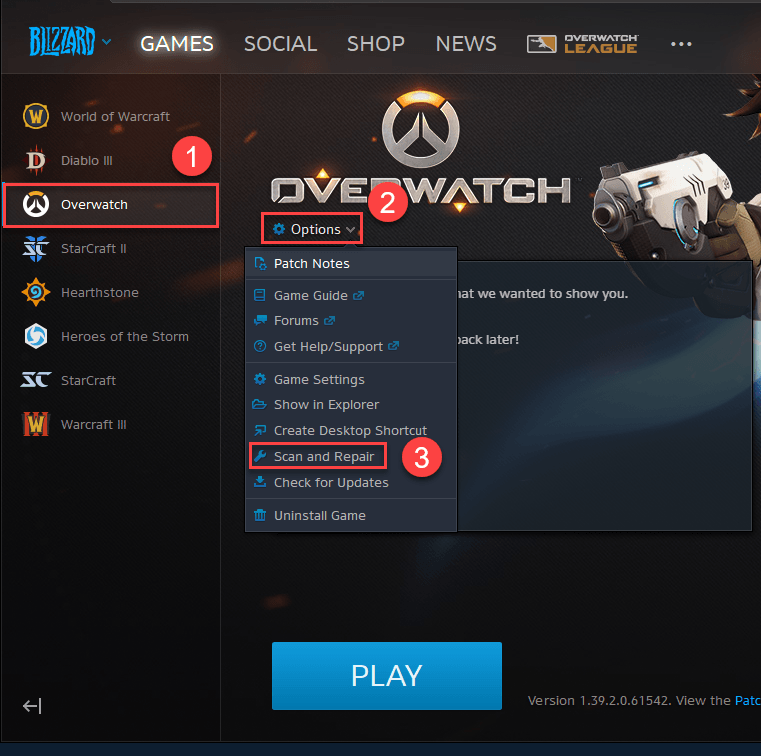
3) Nhấp chuột Bắt đầu quét .
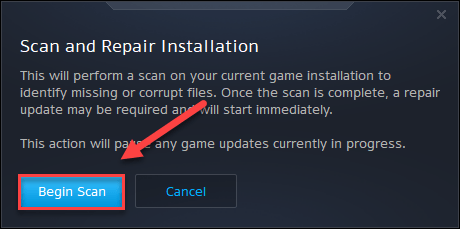
Blizzard Launcher sẽ sửa các tệp trò chơi bị hỏng nếu phát hiện thấy bất kỳ tệp nào. Chờ cho quá trình quét hoàn tất, sau đó khởi chạy lại Overwatch để kiểm tra xem điều này có hiệu quả với bạn không. Nếu không, hãy đọc tiếp và thử cách khắc phục bên dưới.
Khắc phục 4: Cập nhật trình điều khiển đồ họa của bạn
Card đồ họa (GPU) của bạn là thành phần quan trọng nhất khi nói đến việc xác định hiệu suất chơi game.
Nếu bạn đang sử dụng trình điều khiển đồ họa lỗi thời hoặc trình điều khiển bị hỏng, bạn có thể gặp phải các sự cố trò chơi, chẳng hạn như trò chơi bị treo, bị treo hoặc bị lag. Vì vậy, bạn nên cập nhật trình điều khiển đồ họa của mình để xem liệu nó có khắc phục được sự cố của bạn hay không.
Có hai cách để bạn có được trình điều khiển đồ họa chính xác mới nhất:
Cập nhật trình điều khiển thủ công - Bạn có thể cập nhật trình điều khiển đồ họa của mình theo cách thủ công bằng cách truy cập trang web của nhà sản xuất cho sản phẩm đồ họa của bạn và tìm kiếm trình điều khiển chính xác gần đây nhất. Đảm bảo chỉ chọn trình điều khiển tương thích với phiên bản Windows của bạn.
Cập nhật trình điều khiển tự động - Nếu bạn không có thời gian, sự kiên nhẫn hoặc kỹ năng máy tính để cập nhật trình điều khiển đồ họa của mình theo cách thủ công, thay vào đó, bạn có thể làm điều đó tự động với Lái xe dễ dàng .
Driver Easy sẽ tự động nhận dạng hệ thống của bạn và tìm các trình điều khiển chính xác cho nó. Bạn không cần biết chính xác hệ thống máy tính của mình đang chạy, bạn không cần phải mạo hiểm tải xuống và cài đặt sai trình điều khiển cũng như không cần lo lắng về việc mắc lỗi khi cài đặt.
một) Tải xuống và cài đặt Driver Easy.
hai) Chạy Driver Easy và nhấp vào Quét ngay cái nút. Driver Easy sau đó sẽ quét máy tính của bạn và phát hiện bất kỳ trình điều khiển nào có vấn đề.
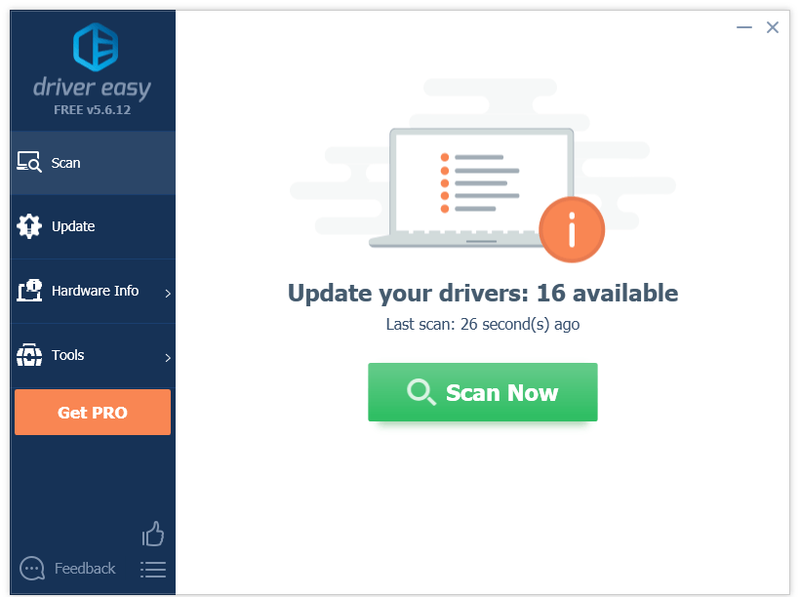
3) Nhấn vào Nút cập nhật bên cạnh trình điều khiển đồ họa để tự động tải xuống phiên bản chính xác của trình điều khiển đó, sau đó bạn có thể cài đặt thủ công (bạn có thể thực hiện việc này với phiên bản MIỄN PHÍ). Hoặc bấm vào Cập nhật tất cả để tự động tải xuống và cài đặt phiên bản chính xác của tất cả trình điều khiển bị thiếu hoặc lỗi thời trên hệ thống của bạn. (Điều này yêu cầu Phiên bản chuyên nghiệp đi kèm với hỗ trợ đầy đủ và đảm bảo hoàn tiền trong 30 ngày. Bạn sẽ được nhắc nâng cấp khi nhấp vào Cập nhật tất cả.)
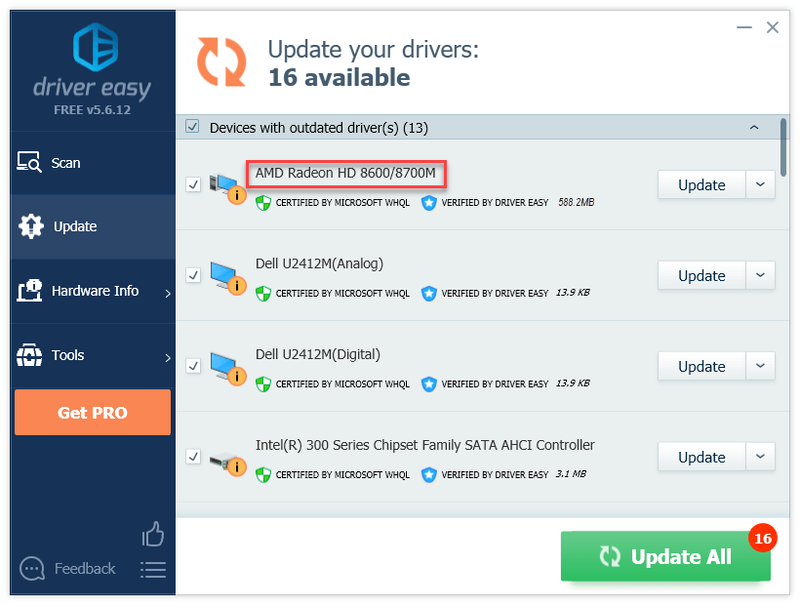
Bạn có thể làm điều đó miễn phí nếu muốn, nhưng một phần là thủ công.
Nếu bạn cần hỗ trợ, vui lòng liên hệ với nhóm hỗ trợ của Driver Easy theo địa chỉ .Khắc phục 5: Kết thúc các chương trình nền không cần thiết
Một số chương trình đang chạy trên máy tính của bạn có thể xung đột với trò chơi của bạn hoặc trình khởi chạy Blizzard, gây ra sự cố đóng băng trong khi chơi trò chơi. Vì vậy, bạn nên tắt các chương trình không cần thiết khi chơi game.
Ngoài ra, đây là danh sách các chương trình lớp phủ có thể gây ra Overwatch đóng băng nếu chúng không được cập nhật. Nếu bạn có bất kỳ chương trình nào trong số này, hãy tắt hoặc gỡ cài đặt chúng trước khi chơi.
| Airfoil | Độ chính xác EVGA | Lầm bầm | Bất hòa |
| xe tắc xi | NZXT CAM | Dxtory | XFire |
| MSI Afterburner | RadeonPro |
Dưới đây là cách đóng các chương trình không cần thiết trên Windows:
Nếu bạn đang sử dụng Windows 7…
một) Nhấp chuột phải vào thanh tác vụ của bạn và chọn Bắt đầu công việc quản lý .
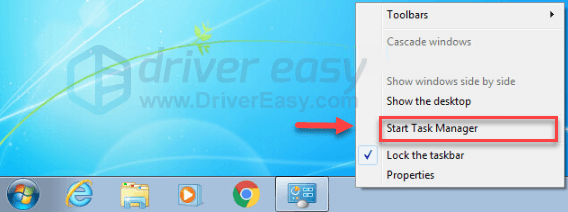
hai) Nhấn vào Quy trình chuyển hướng. Sau đó, kiểm tra hiện tại của bạn Sử dụng CPU và bộ nhớ để xem những quy trình nào đang tiêu tốn nhiều tài nguyên của bạn nhất.
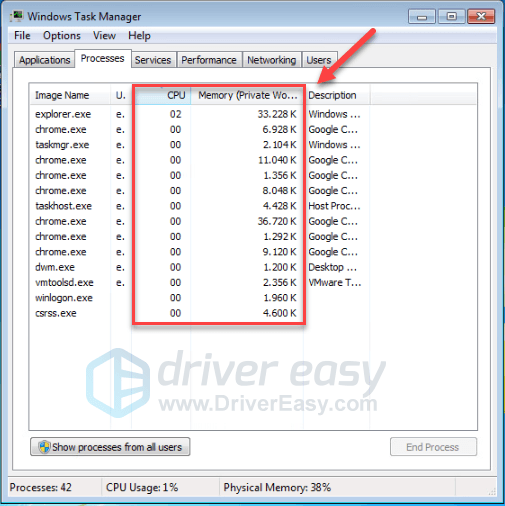
3) Nhấp chuột phải vào quá trình tiêu tốn tài nguyên và chọn Cây kết thúc quy trình .
Đừng kết thúc bất kỳ chương trình nào mà bạn không quen thuộc. Nó có thể rất quan trọng đối với hoạt động của máy tính của bạn.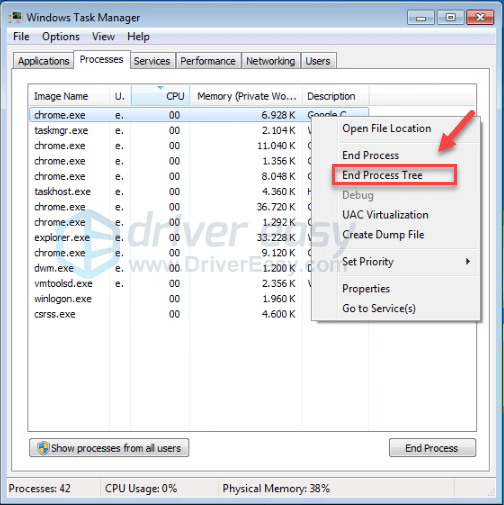
Hãy thử khởi chạy trò chơi của bạn để xem liệu điều này có giải quyết được sự cố của bạn hay không. Nếu sự cố của bạn vẫn tiếp diễn, hãy thử Sửa 6 , phía dưới.
Nếu bạn đang sử dụng Windows 8 hoặc 10…
một) Nhấp chuột phải vào thanh tác vụ của bạn và chọn Quản lý công việc .

hai) Kiểm tra hiện tại của bạn Sử dụng CPU và bộ nhớ để xem những quy trình nào đang tiêu tốn nhiều tài nguyên của bạn nhất.
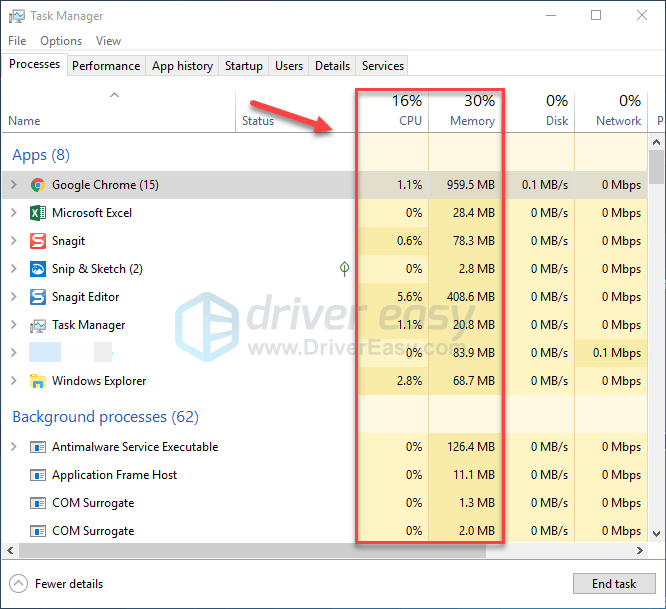
3) Nhấp chuột phải vào quá trình tiêu tốn tài nguyên và chọn Kết thúc nhiệm vụ .
Đừng kết thúc bất kỳ chương trình nào mà bạn không quen thuộc. Nó có thể rất quan trọng đối với hoạt động của máy tính của bạn.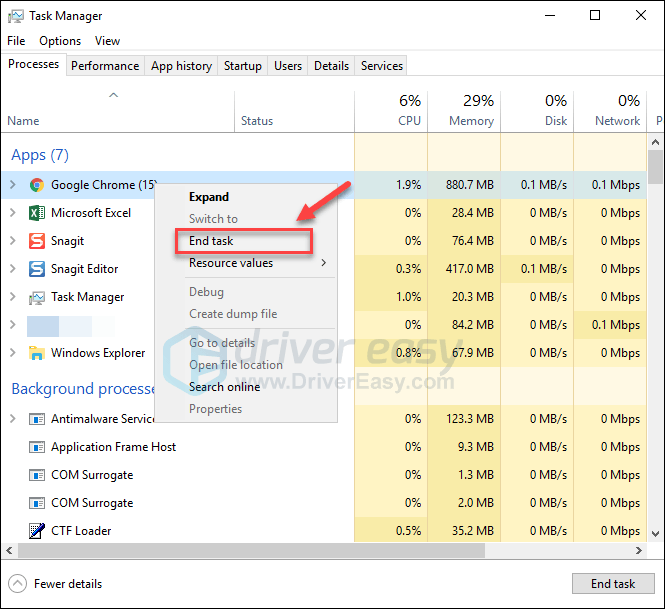
Thử khởi chạy Overwatch để xem liệu nó có hoạt động bình thường hay không. Nếu không, hãy kiểm tra bản sửa lỗi tiếp theo, bên dưới.
Khắc phục 6: Xóa các tệp bộ nhớ cache của trò chơi
Các tệp trong bộ nhớ đệm trò chơi bị hỏng cũng có thể gây ra sự cố đóng băng trò chơi. Hãy thử xóa các tệp bộ nhớ cache của trò chơi để xem liệu cách đó có khắc phục được sự cố của bạn hay không. Đây là cách làm:
một) Trên bàn phím của bạn, nhấn Các phím Ctrl, Shift và Esc đồng thời để mở Task Manager.
hai) Trên Quy trình , nhấp chuột phải vào Chương trình liên quan đến bão tuyết (chẳng hạn như Ứng dụng Blizzard battle.net, agent.exe và Blizzard Update Agent), sau đó nhấp vào Kết thúc nhiệm vụ .
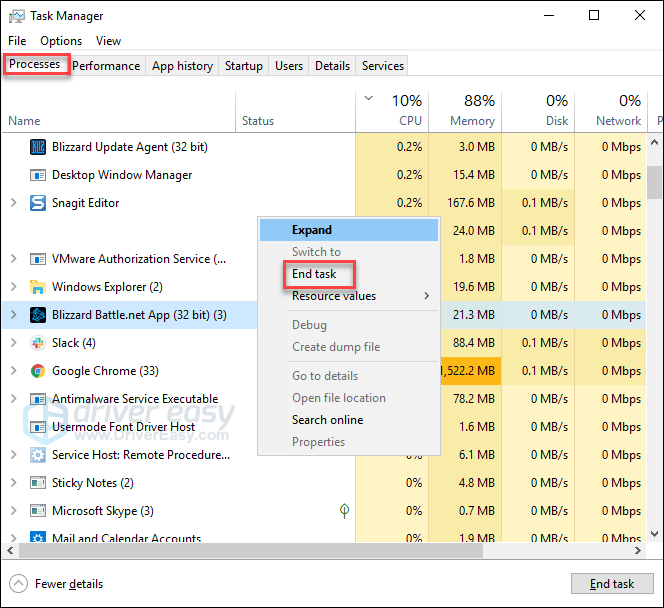
3) Trên bàn phím của bạn, nhấn Phím logo Windows và R cùng lúc để mở hộp thoại Run.
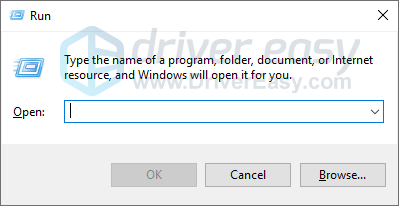
4) Loại %Dữ liệu chương trình% và bấm vào VÂNG .
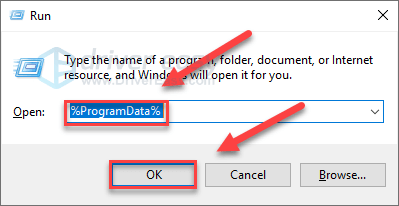
5) Nhấp chuột phải vào Thư mục Blizzard Entertainment và chọn Xóa bỏ . Sau đó xóa Thư mục Battle.net .
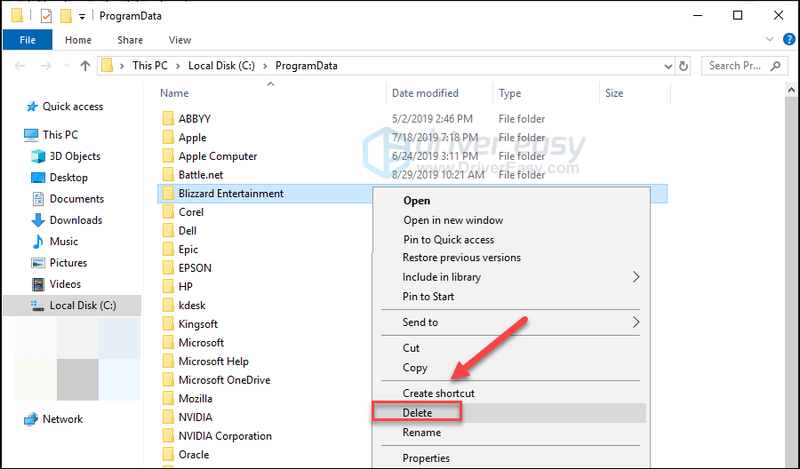
6) Khởi chạy lại Overwatch .
Nếu Overwatch vấn đề đóng băng vẫn tồn tại, hãy chuyển sang bản sửa lỗi tiếp theo.
Khắc phục 7: Kiểm tra các bản cập nhật Windows
Các bản cập nhật Windows có thể giải quyết các lỗi liên quan đến cả phần cứng và phần mềm. Vì vậy, hãy đảm bảo rằng bạn đã cài đặt tất cả các bản cập nhật Windows mới để Overwatch chạy rất mượt. Đây là cách làm:
một) Trên bàn phím của bạn, nhấn Logo Windows Chìa khóa. Sau đó, gõ cập nhật hệ điều hành Window và chọn Cài đặt Windows Update .
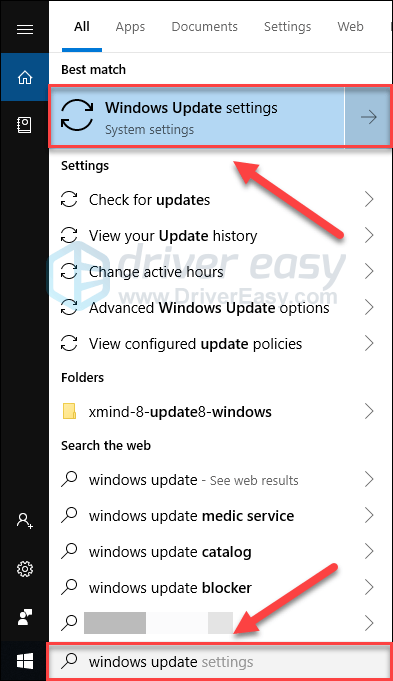
hai) Nhấp chuột Kiểm tra cập nhật, và sau đó đợi Windows tải xuống và cài đặt các bản cập nhật tự động.
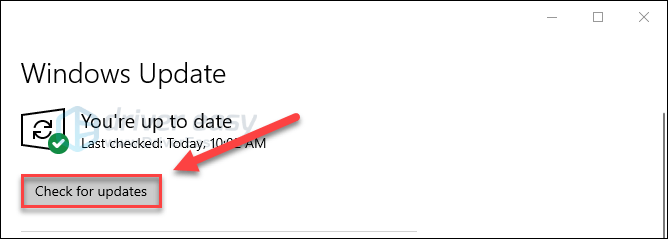
Khởi động lại máy tính của bạn sau khi cập nhật xong, sau đó thử chạy Overwatch lần nữa. Nếu sự cố đóng băng lại xảy ra, hãy thử cách khắc phục bên dưới.
Khắc phục 8: Điều chỉnh bộ nhớ ảo của bạn
Bộ nhớ ảo về cơ bản là một phần mở rộng của bộ nhớ vật lý trên máy tính của bạn. Nó là sự kết hợp của RAM và một phần ổ cứng của bạn. Nếu máy tính của bạn hết RAM khi thực hiện một tác vụ chuyên sâu, Windows sẽ chuyển sang bộ nhớ ảo để lưu trữ tệp tạm thời.
Overwatch có khả năng bị đóng băng nếu dung lượng bộ nhớ ảo của bạn không đủ lớn để lưu các tệp tạm thời. Làm theo hướng dẫn bên dưới để điều chỉnh kích thước bộ nhớ ảo của bạn và xem liệu điều này có gây ra sự cố của bạn hay không:
một) Trên bàn phím của bạn, nhấn Logo Windows phím và loại thiết lập hệ thống nâng cao.
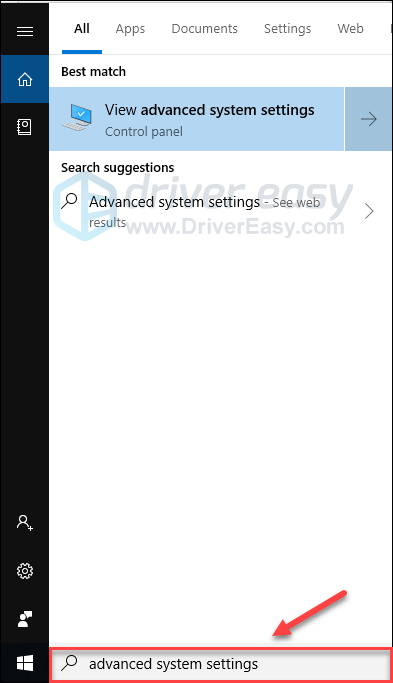
hai) Nhấp chuột Xem cài đặt hệ thống nâng cao.
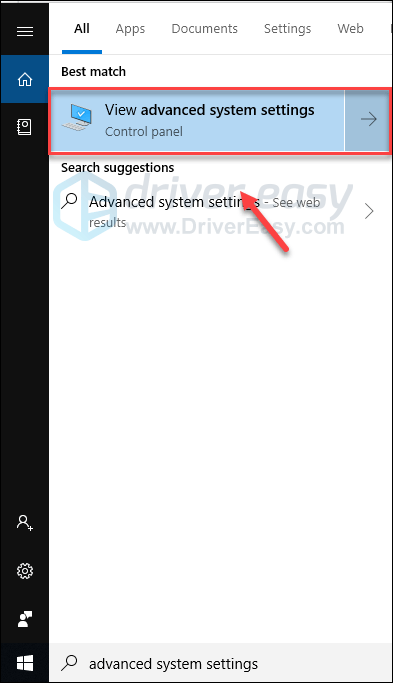
3) Nhấp chuột Cài đặt .
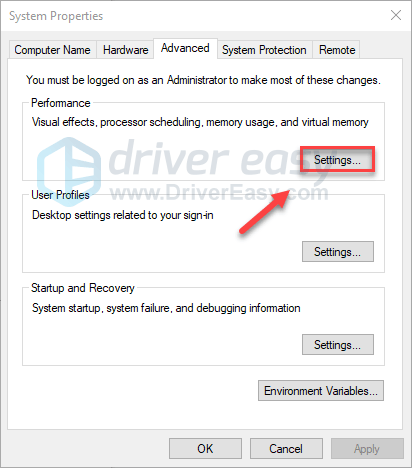
4) Nhấn vào Trình độ cao tab, và sau đó nhấp vào Biến đổi .
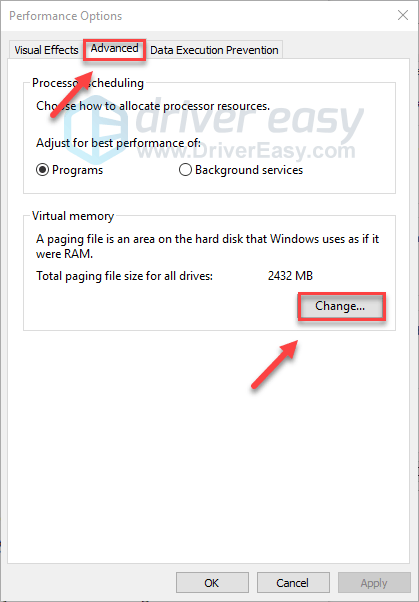
5) Bỏ chọn hộp bên cạnh Tự động quản lý kích thước tệp hoán trang cho tất cả các ổ đĩa .
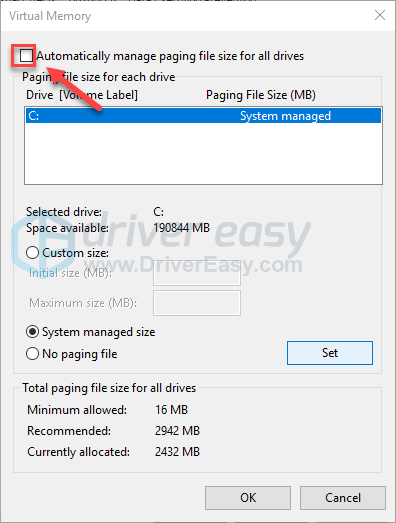
6) Nhấp vào của bạn Ổ C .
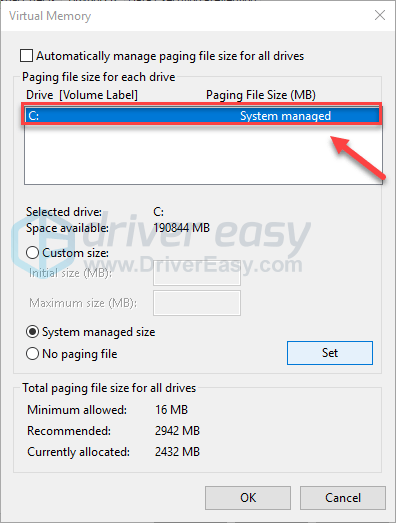
7) Nhấp vào nút tùy chọn bên cạnh Kích thước tùy chỉnh , và sau đó nhập 4096 trong hộp văn bản bên cạnh Kích thước ban đầu (MB) và Kích thước tối đa (MB) .
Microsoft khuyên bạn nên đặt bộ nhớ ảo của mình gấp ba lần dung lượng bộ nhớ vật lý (RAM) hoặc 4 GB (4096M), tùy theo kích thước nào lớn hơn.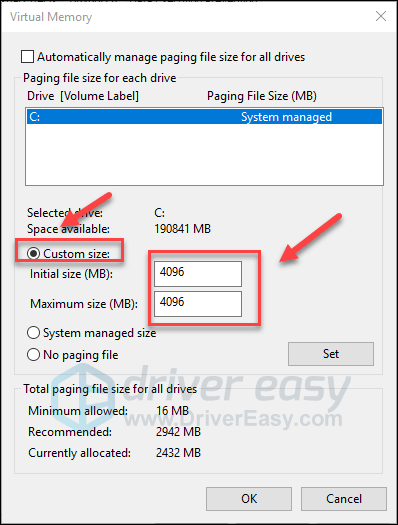
số 8) Nhấp chuột Bộ , và sau đó nhấp vào VÂNG .
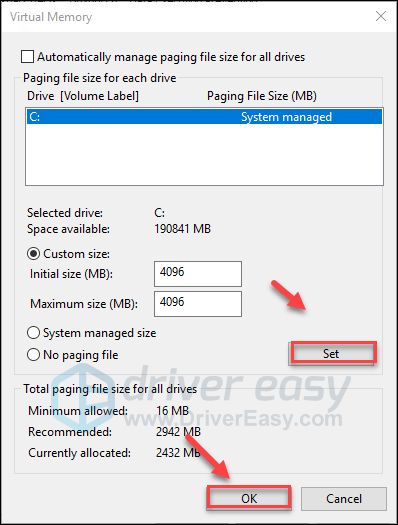
9) Khởi động lại máy tính và trò chơi của bạn.
Bạn sẽ có thể chạy trò chơi mà không bị đóng băng ngay bây giờ. Nếu bạn vẫn gặp sự cố đóng băng, đừng lo lắng. Vẫn còn 1 bản sửa lỗi nữa để bạn thử.
Khắc phục sự cố 9: Cài đặt lại ứng dụng Blizzard Battle.net
Nếu không có bản sửa lỗi nào ở trên phù hợp với bạn, thì việc cài đặt lại trình khởi chạy trò chơi Blizzard rất có thể là giải pháp cho bạn. Làm theo hướng dẫn dưới đây:
một) Trên bàn phím của bạn, nhấn Phím logo Windows và gõ kiểm soát . Sau đó chọn bảng điều khiển .
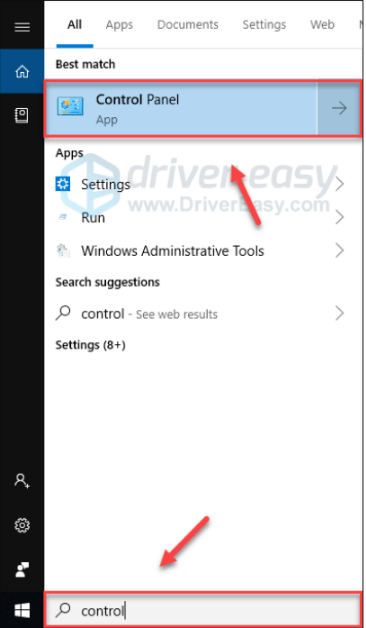
hai) Ở dưới Xem bởi , lựa chọn Loại .
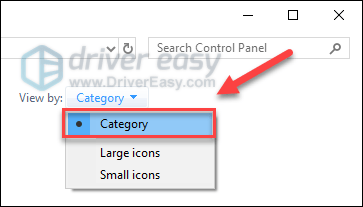
3) Nhấp chuột Gỡ bỏ cài đặt một chương trình .
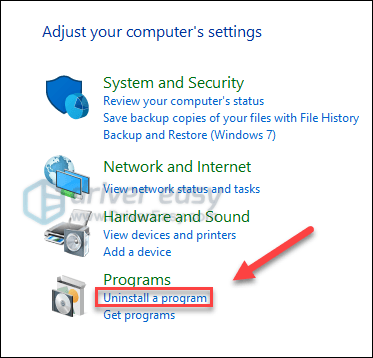
4) Nhấp chuột phải vào Ứng dụng Battle.net , sau đó nhấn vào Gỡ cài đặt / Thay đổi .
Nếu bạn được nhắc về quyền, hãy chọn Tiếp tục .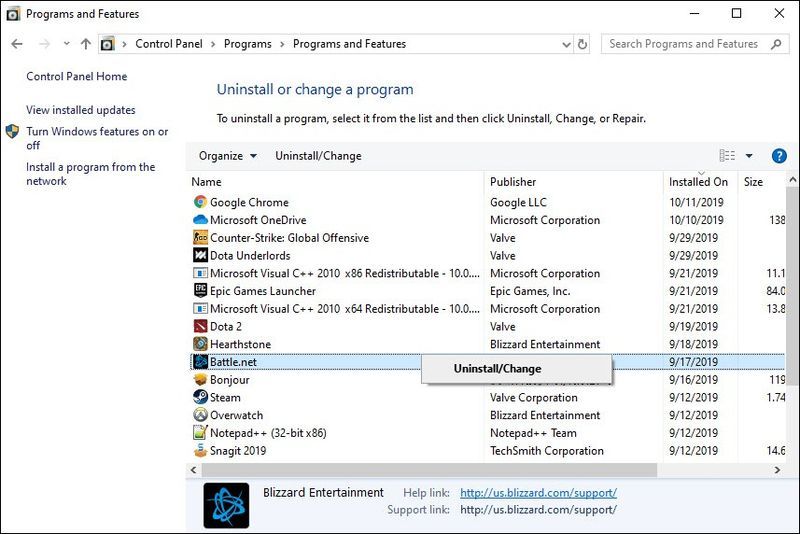
5) Tải xuống và cài đặt ứng dụng Blizzard Battle.net.
6) Tải xuống và cài đặt Overwatch lần nữa.
Hy vọng rằng bây giờ bạn có thể chơi trò chơi một cách suôn sẻ. Vui lòng để lại bình luận bên dưới nếu bạn có bất kỳ câu hỏi hoặc đề xuất nào.


![[SOLVED] F1 2021 tiếp tục gặp sự cố trên PC](https://letmeknow.ch/img/knowledge/26/f1-2021-keeps-crashing-pc.jpg)
![[Đã sửa lỗi 2022] Xếp hạng: Sự cố Ping / Ping Hoher](https://letmeknow.ch/img/other/59/valorant-hoher-ping-ping-probleme.jpg)
![[Đã giải quyết] Micrô Discord không hoạt động 2022](https://letmeknow.ch/img/knowledge/56/discord-mic-not-working-2022.png)
![[Đã sửa] wdcsam64_prewin8.sys đã tắt tính năng cách ly lõi](https://letmeknow.ch/img/knowledge-base/94/wdcsam64_prewin8.png)
